
Mac के कंसोल में रिपोर्ट्स देखें
कंसोल विभिन्न रिपोर्ट को कंपाइल करता है जो सामान्य नैदानिक डेटा के साथ ही साथ आपके कंप्यूटर के ऑपरेटिंग सिस्टम और ऐप के बारे में विवरण भी प्रदान करती हैं। आप साइडबार से निम्नलिखित रिपोर्ट ऐक्सेस कर सकते हैं :
क्रैश रिपोर्ट : उन ऐप्स या प्रक्रियाओं के बारे में सिस्टम और यूज़र रिपोर्ट जो क्रैश होती हैं। क्रैश रिपोर्ट के नामों में .ips एक्सटेंशन होता है।
स्पिन रिपोर्ट : उस ऐप या प्रक्रिया की समस्याओं के बारे में विवरण सहित सिस्टम और यूज़र रिपोर्ट। स्पिन रिपोर्ट के नामों में .spin एक्सटेंशन होता है।
लॉग रिपोर्ट : उन इवेंट के बारे में जानकारी सहित सिस्टम और यूज़र रिपोर्ट जो तब होते हैं जब सिस्टम या विशिष्ट ऐप्स प्रोसेस कर रहे होते हैं। लॉग रिपोर्ट के नामों में .log, ._log या .its जैसे एक्सटेंशन होते हैं।
डायग्नॉस्टिक रिपोर्ट : उन हार्डवेयर स्रोतों, सिस्टम प्रतिक्रिया समय आदि के बारे में जानकारी सहित सिस्टम और यूज़र रिपोर्ट। डायग्नॉस्टिक रिपोर्ट के नामों के एक्सटेंशन .diag या .dpsub जैसे होते हैं।
Mac विश्लेषण डेटा : /var/log/DiagnosticMessages पर मिला संदेश ट्रेसर स्टोर डेटा का कॉन्टेंट।
system.log: /private/var/log/system.log पर लेगसी सिस्टम लॉग फ़ाइल का कॉन्टेंट।
यूज़र रिपोर्ट वर्तमान यूज़र द्वारा उपयोग किए गए ऐप से उत्पन्न होते हैं। सिस्टम रिपोर्ट ऑपरेटिंग सिस्टम अवयवों से उत्पन्न होते हैं जिससे सभी यूज़र प्रभावित होते हैं। यदि आपने एक ऐडमिनिस्ट्रेटर के रूप में लॉगइन किया है, तो आप सभी रिपोर्ट देख सकते हैं। यदि आप ऐडमिनिस्ट्रेटर के रूप में लॉगइन नहीं हैं, तो आप केवल यूज़र रिपोर्ट ही देख सकते हैं।
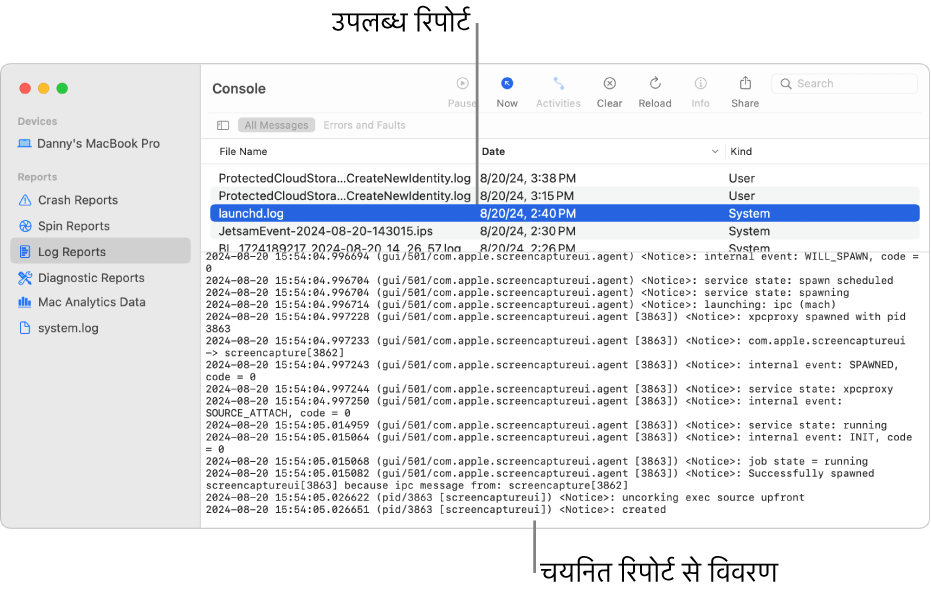
अपने Mac के कंसोल ऐप ![]() में, निम्नलिखित में से कोई एक करें :
में, निम्नलिखित में से कोई एक करें :
रिपोर्ट देखें : साइडबार में रिपोर्ट के अंतर्गत रिपोर्ट श्रेणी चुनें (जैसे, लॉग रिपोर्ट), फिर विंडो के शीर्ष पर रिपोर्ट चुनें। रिपोर्ट विवरण नीचे दिखाई देता है।
रिपोर्ट देखने के दौरन, आप इनमें से कोई भी कार्य कर सकते हैं :
अलग विंडो में रिपोर्ट देखें : रिपोर्ट पर डबल-क्लिक करें।
Finder में रिपोर्ट खोलें : फ़ाइल > Finder में दिखाएं चुनें।
रिपोर्ट को “रद्दी” में मूव करें : फ़ाइल > “रद्दी में मूव करें” चुनें।
रिपोर्ट क्रमित करें : उस स्तंभ नाम पर पॉइंटर को मूव करें जिसे आप क्रमित करना चाहते हैं, फिर इस पर क्लिक करें। रिपोर्ट सूची की सभी पंक्तियाँ आपके द्वारा क्रमित किए गए स्तंभ के अनुसार फिर क्रमित हो जाती हैं। अनुक्रम बदलने के लिए स्तंभ नाम पर दुबारा क्लिक करें।
रिपोर्ट के अंदर टेक्स्ट खोजें : रिपोर्ट पर डबल-क्लिक करें, फिर खोज फ़ील्ड में टेक्स्ट दर्ज करें।
ज्योंही आप टाइप करना शुरू करते हैं, केवल उस टेक्स्ट से मेल खाते हुए परिणाम ही प्रदर्शित होते हैं।